目录
(3)、直接通过 document."表单名字" 获取 form
(2)、JavaScript 的 submit() 方法提交
(3)、 如何确保粘贴到文本框中的文本包含某些字符,或者符合某种格式要求呢?(★★★★★)
2、使用 contenteditable 属性使页面中的元素变成富文本编辑
(1)、使用 document.execCommand() 方法操作富文本
前言
本文多处用到“跨浏览器事件处理程序 EventUtil”,详细代码请戳:https://blog.csdn.net/mChales_Liu/article/details/106541683)
一、表单基础知识
在 HTML 中,表单是由 <form> 元素表示的,而在 JavaScript 中,表单对应的则是 HTMLFormElement 类型。HTMLFormElement 继承了 HTMLElement,因此与其他 HTML 元素一样具有相同的默认属性。
1、HTMLFormElement 独有的属性和方法
(1)、HTMLFormElement 独有的属性
- acceptCharset:服务器能够处理的字符集,等价于 HTML 中的 accept-charset 特性。
- action:接受请求的 URL,等价于 HTML 中的 action 特性。
- elements:表单中所有控件的集合(HTMLCollection)。
- enctype:请求的编码类型,等价于 HTML 中的 enctype 特性。
- length:变淡中控件的数量。
- method:要发送的 HTTP 请求类型,通常是“get”或“post”,等价于 HTML 中的 method 特性。
- name:表单的名称,等价于 HTML 中的 name 特性。
- target:用于发送请求和接受响应的窗口名称,等价于 HTML 中的 target 特性。
(2)、HTMLFormElement 独有的方法
- reset():将所有表单域重置为默认值。
- submit():提交表单。
2、获取 form 元素引用(获取表单)
(1)、像获取普通 DOM 元素一样获取 form
比如:通过添加 id 特性,用 getElementById() 获取。
<form action="#" id="form1">
<input type="text" name="textName1" />
</form>
<script>
// 获取页面上 id 为“form1”的表单
var form = document.getElementById("form1");
console.log(form); // <form action="#" id="form1">...</form>
</script>(2)、通过 document.forms 获取 form
<form action="#" id="form1">
<input type="text" name="textName1" />
</form>
<form action="#" id="form2">
<input type="text" name="textName1" />
</form>
<script>
// 获取页面上 id 为“form2”的表单
var myForm = document.forms["form2"];
console.log(form); // <form action="#" id="form2">...</form>
// 获取页面中的第一个表单
var firstForm = document.forms[0];
console.log(form); // <form action="#" id="form1">...</form>
</script>
(3)、直接通过 document."表单名字" 获取 form
不建议采用这种方式,因为有些浏览器版本不兼容此方法。
<form action="#" id="form1" name="aform">
<input type="text" name="textName1" />
</form>
<script>
var form = document.aform;
console.log(form); // <form action="#" id="form1" name="aform">...</form>
</script>
二、提交表单
1、提交表单的方式有两类
(1)、按钮提交
<!-- 提交按钮 -->
<input type="submit" value="提 交">
<!-- 自定义提交按钮 -->
<button type="submit">提 交</button>
<!-- 图像按钮 -->
<input type="image" src="abc.png">注意:只要表单中存在上述任一按钮,那么在相应的表单控件获取到焦点的情况下,按回车键就可以提交表单。
以这种方式提交表单时,浏览器会在将请求发送之前触发 submit 事件,在 submit 事件中做表单验证,以校验结果决定是否提交表单。
--> 阻止 submit 事件的默认行为
在表单数据无效时,只要阻止 submit 事件的默认行为,就可以取消表单提交:
var form = document.getElementById("myForm");
EventUtil.addHandler(form, "submit", function(event){
// 获取事件对象
event = EventUtil.getEvent(event);
// 阻止默认事件
EventUtil.preventDefault(event);
});(2)、JavaScript 的 submit() 方法提交
var form = document.getElementById("myForm");
// 提交表单
form.submit();在以调用 submit() 方法的形式提交表单数据时,不会触发 submit 事件,因此要在调用 submit() 方法之前进行表单数据的校验。
2、如何避免重复提交表单?(★★★★★)
思路:在第一次提交表单后就要禁用提交按钮,或者利用 onsubmit 事件处理程序取消后续的表单提交操作。
var form = document.getElementById("myForm");
EventUtil.addHandler(form, "submit", function(event){
evnet = EventUtil.getEvent(event);
var target = EventUtil.getTarget(event);
// 获取提交按钮
var btn = target.elements["submit-btn"];
// 禁用提交按钮
btn.disabled = true;
})
三、重置表单
1、重置表单的方式有两类
(1)、按钮重置
<!-- 通用重置按钮 -->
<input type="reset" value="重 置">
<!-- 自定义重置按钮 -->
<button type="reset">重 置</button>在重置表单时,所有表单字段都会恢复到页面刚加载完毕时的初始值。如果某个字段的初始值为空,就恢复为空;而带有默认值的字段,也会恢复为默认值。
-->阻止 reset 事件的默认行为
用户单机重置表单按钮时,会触发 reset 事件,可以在必要时取消重置操作。
var form = document.getElementById("myForm");
EventUtil.addHandler(form, "reset", function(event){
// 获取事件对象
evnet = EventUtil.getEvent(event);
// 阻止表单重置
EventUtil.preventDefault();
})(2)、JavaScript 的 reset() 方法重置
var form = document.getElementById("myForm");
// 重置表单
form.reset();与调用 submit() 方法不同,调用 reset() 方法会像单击重置按钮一样触发 reset 事件。
四、表单字段
1、使用 elements 属性访问表单元素
(注意与“获取 form 元素引用”的差异)
elements 属性是表单中所有元素的集合,这个集合石一个有序列表,可以按照位置和 name 特性来访问其中的元素,当多个字段的name名相同时,使用name访问字段,会返回一个NodeList。
<form id="userForm">
<span>姓名</span><input type="text" name="userName"/><br>
<span>密码</span><input type="password" name="userPsd"/><br>
<span>性别</span>
<input type="radio" name="userGender" checked/><b>男</b>
<input type="radio" name="userGender"/><b>女</b><br>
</form>
<script>
</script>
<script>
var personInfo = document.getElementById("userForm");
// 取得表单中包含字段的数量
var fieldCount = personInfo.elements.length;
console.log(fieldCount); // 4
// 取得第一个字段
var myForm1 = personInfo.elements[0];
console.log(myForm1); // <input type="text" name="userName"/>
// 取得name为textName1的字段
var textName2 = personInfo.elements["userPsd"];
console.log(textName2); // <input type="text" name="userPsd"/>
// 取得name名相同的字段
var radioNameList = personInfo.elements["radioName"]
console.log(radioNameList); // [RadioNodeList(2) [input, input, value: "on"]
</script>2、共有的表单字段属性
除了 <fieldset> 元素外,所有的表单字段都有一组相同的属性。详情如下:
- disabled:布尔值,表示当前字段是否被禁用。
- form:指向当前字段所属表单的指针,只读。
- name:单签字段的名称。
- readOnly:布尔值,表示当前字段是否只读。
- tabIndex:表示当前字段的切换(tab)序号。
- type:当前字段的类型。
- value:当前字段的值。
注意:<input> 和 <button> 元素的 type 属性是可以修改的,而 <select> 元素的 type 属性则是只读的。
3、共有的表单字段方法
(1)、focus() 方法
当前字段获取焦点时触发。
EventUtil.addHandler(window, "load", function(event){
document.forms[0].elements[0].focus();// 将第一个表单的第一个表单字段设置为获取焦点
});注意:以上代码,如果第一个表单字段是一个 <input> 元素,并且其 type 值为 “hidden”,那么以上代码会报错;如果使用了 CSS 的 display 和 visibility 属性隐藏了该字段,也会报错。
为了解决这个问题,HTML5 新增了一个 autofocus 属性。
--> autofocus 属性
- IE9 及之前的版本不支持 <input> 标签的 autofocus 属性。
- 使用 autofocus 属性,不用 JavaScript 就能使该字段自动获得焦点。
<input type="text" autofocus>为了保证代码在设置了 autofocus 的浏览器中正常运行,必须先检测是否设置了该属性:
EventUtil.addHandler(window, "load", function(event){
// 将第一个表单的第一个表单字段设置为获取焦点
var element = document.forms[0].elements[0];
if(!element.autofocus){
element.focus();
}
});(2)、blur() 方法
当前字段失去焦点时触发。
document.forms[0].elements[0].blur();(3)、change() 方法(★★★★★)
- 对于 <input> 和 <textarea> 元素,在他们失去焦点且 value 值改变时触发;
- 对于 <select> 元素,在其选项发生改变时触发。
change() 方法经常用于验证用于在字段中输入的数据。
例如:校验账号输入的是否是手机号
<form>
<span>账号</span><input type="text" name="account" placeholder="请输入手机号码" id="user_account"/><br>
<span>密码</span><input type="password" name="password"/><br>
</form>
<script src="./methods/EventUtil.js"></script>
<script>
// var userAccount = document.getElementById("user_account");
var userAccount = document.forms[0].elements[0];
EventUtil.addHandler(userAccount, "change", function(event){
event = EventUtil.getEvent(event);
var target = EventUtil.getTarget(event);
var re = /^(13[0-9]|14[5|7]|15[0|1|2|3|5|6|7|8|9]|18[0|1|2|3|5|6|7|8|9])\d{8}$/;
if(re.test(target.value)){
target.style.border = "1px solid #0f0";
}else{
target.style.border = "1px solid #f00";
}
});
</script>
五、文本脚本
在 HTML 中,有两种方式来表现文本框:单行文本框 <input> 和 多行文本框 <textarea>。
尽量不要借助 DOM 来操作表单文本脚本,建议用直接操作 form 的方式来读写文本脚本:
var textbox = document.form[0].elements["textbox"];
alert(textbox.value);
textbox.value = "666";
// 这里不妨回忆一下,DOM 如何设置其元素的值的?
// 答案是:通过 setAttrbute() 方法。1、单行文本框 \<input\>
- type: 必须设置为“text”;
- value:储存文本框的值,可读可写;
- size:指定文本框中能够显示的字符数;
- maxlength:指定文本框可以接受的最大的字符数。
maxlength 的作用顾名思义,size 的作用不甚明了,所以一起来探索一下:
<input type="text" size="0" maxlength="10" value="0"/>
<input type="text" size="1" maxlength="10" value="0"/>
<input type="text" size="5" maxlength="10" value="0"/>
<input type="text" size="10" maxlength="10" value="0"/>
<input type="text" size="11" maxlength="10" value="0"/>上述代码,都只能最多输入10个字符,由于 size 的大小不同,加载出来的效果如下:
执行结果:![]()
可见,size 只影响可展示内容的范围(面积)。
2、多行文本框 \<textarea\>
- rows:指定文本框的字符行数;
- cols:指定文本框的字符列数(类似于 <input> 元素的 size 特性);
- value:储存文本框的值,可读可写。
<textarea cols="3" rows="3">0</textarea>
<textarea cols="6" rows="6">0</textarea>上述代码,执行效果如下:
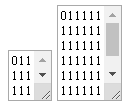
<textarea> 与 <input> 的不同之处在于:
- <textarea> 的初始值必须要放在 <textarea> 和 </textarea> 之间;
- 不能在 HTML 中给 <textarea>指定最大的字符数。
3、选择文本 \<select\>
单行文本框 <input> 和 多行文本框 <textarea> 都支持 select 事件。
(1)、在文本框获得焦点时自动选择其所有文本(★★★★★)
EventUtil.addHandler(textbox, "focus", function(event){
event = EventUtil.getEvent(event);
var target = EventUtil.getTarget(event);
target.select();
});(2)选择部分文本
所有的文本框都包含一个 setSelectionRange() 方法,
setSelectionRange() 方法接受两个参数:要选择的第一个字符的索引 和 要选择的最后一个字符之后的字符的索引(类似于 substring() 方法的两个参数)。
4、过滤输入
(1)、屏蔽字符(★★★★★)
有时候,我们需要用户输入的文本中包含或者不包含某些字符,怎么办?
因为响应文本框中输入字符操作的是 keypress 事件,所以我们可以通过阻止 keypress 事件的默认行为来屏蔽一些字符。
①、屏蔽所有字符——文本框变为只读
EventUtil.addHandler(textbox, "keypress", function(event){
event = EventUtil.getEvent(event);
EventUtil.preventDefault(event);
});②、屏蔽特定的字符
比如:当前文本框只允许输入数值
EventUtil.addHandler(textbox, "keypress", function(event){
event = EventUtil.getEvent(event);
var target = EventUtil.getTarget(event);
var charCode = EventUtil.getCharCode(event);
var re = /\d/;
if(!re.test(String.fromCharCode(charCode))){
EventUtil.preventDefault(event);
}
});上述代码中,EventUtil.getCharCode(event) 实现了跨浏览器获取字符编码。然后,使用 String.formCharCode() 方法将字符编码转为字符串,最后使用正则表达式检测该字符串,从而确定用户输入的值是符合标准的。②③、(兼容版)屏蔽特定字符
③、(兼容版 + 防Ctrl版)屏蔽特殊字符
// 当前文本框只允许输入数值
EventUtil.addHandler(textbox, "keypress", function(event){
event = EventUtil.getEvent(event);
var target = EventUtil.getTarget(event);
var charCode = EventUtil.getCharCode(event);
var re = /\d/;
if(!re.test(String.fromCharCode(charCode)) && charCode > 9 && !event.ctrlKey){
EventUtil.preventDefault(event);
}
});(2)、操作剪切板
①、剪贴板事件
- beforecopy:在复制前触发;
- copy:在剪切前触发;
- cut:剪切时触发;
- beforepaste:在粘贴前触发;
- paste:粘贴时触发。
②、访问剪切板的数据
在 IE 中,clipboardData 对象是 window 对象的属性,在 Firefox 4+、Safari 和 Chrom 中,clipboardData 对象是相应 event 的属性。
clipboardData 对象包含三个方法:
- getData() 方法:从剪切板中获取数据。它接受一个参数:获取数据的格式。
- setData() 方法:将指定内容放在剪切板中。它接受两个参数:数据类型 和 要放在剪切板中的文本。
- clearData() 方法:清除剪切板中的数据。
使用 clipboardData 对象访问剪切板的数据的跨浏览器版实现,请参阅:https://blog.csdn.net/mChales_Liu/article/details/106541683
(3)、 如何确保粘贴到文本框中的文本包含某些字符,或者符合某种格式要求呢?(★★★★★)
通过访问剪切板的 paste 事件即可。
例如:将剪切板中的内容粘贴到一个只接受数值的文本框中
EventUtil.addHandler(textbox, "paste", function(event){
event = EventUtil.getEvent(event);
var text = EventUtil.getClipboardText(event);
var re = /^\d*$/;
if(!re.test(text)){
EventUtil.preventDefault(event);
}
});由于并非所有的浏览器都支持访问剪贴板,所以更简单的做法是屏蔽一或多个剪贴板操作。在 IE、Safari、Chrom 和 Firefox 3+ 中,可以通过阻止剪贴板的 copy、cut 和 paste 事件来阻止对剪贴板的默认行为,在 Opera 中,则需要阻止那些会触发这些事件的按键操作,同时还要阻止在文本框中显示上下文菜单。
(4)、自动切换焦点(★★★★★)
什么是自动切换焦点呢?就是:在用户填写完当前字段后,自动将焦点切换到下一个字段。通常,在自动切换焦点之前,必须知道用户已经输入了即定长度的数据(例如电话号码)。
举个栗子:美国的电话号码通常分为区号、局号和另外 4 位数字三部分,为取得完全的电话号码,很多网页中都会提供三个文本框,采用自动切换焦点的技术实现,增强了表单的易用性。代码实现如下:
<form>
<h3>美国电话:</h3>
<input type="text" name="tel1" id="txtTel1" maxlength="3">
<input type="text" name="tel2" id="txtTel2" maxlength="3">
<input type="text" name="tel3" id="txtTel3" maxlength="4">
</form>
<script src="./methods/EventUtil.js"></script>
<script>
// 自动切换焦点的封装
(function(){
function tabForward(event){
event = EventUtil.getEvent(event);
var target = EventUtil.getTarget(event);
if(target.value.length == target.maxLength){
var form = target.form;
for(var i=0, len=form.elements.length; i<len; i++){
if(form.elements[i] == target){
if(form.elements[i+1]){
form.elements[i+1].focus();
}
return;
}
}
}
}
var textbox1 = document.getElementById("txtTel1");
var textbox2 = document.getElementById("txtTel2");
var textbox3 = document.getElementById("txtTel3");
EventUtil.addHandler(textbox1, "keyup", tabForward);
EventUtil.addHandler(textbox2, "keyup", tabForward);
EventUtil.addHandler(textbox3, "keyup", tabForward);
})();
</script>(5)、HTML5 约束验证 API
以下功能在支持 H5 的浏览器(Firefox 4+、Safari 5+、Chrom 和 Opera 10+)中有效。
①、必填字段——required
<input type="text" name="username" required>②、其他输入类型
<input type="类型">
新增的输入类型如下:
email、url、number、range、datetime、datetime-local、date、month、week、time等。
③、数值范围
对于所有的数值类型的输入元素,都可以指定 min(最小值)、max(最大值)和 step(倍数)属性的值,而且在 JavaScript 中都可以直接通过元素访问或修改这些属性的值。
例如:想让用户只能输入 0 到 100 的值,而且这个值只能是 5 的倍数:
<input type="number" name="count" min="0" max="100" step="5">④、输入模式——pattern
pattern 属性的值是一个正则表达式,用于匹配文本框中的值。
例如:只允许输入数值
<input type="text" name="count" pattern="\d+">⑤、检测表单中的某个字段是否有效
表单中的某个字段满足两个条件时,才算是有效的:
- 必填字段中必须有值
- 字段中的值必须与 pattern 属性的要求匹配
使用 checkValidity() 方法可以检测表单中的某个字段是否有效。所有表单字段都有这个方法,有效返回 true,无效返回 false。
// 检测整个表单是否有效
if(document.forms[0].checkValidity()){
// 表单有效,继续
} else {
// 表单无效
}⑥、禁用验证——novalidate 和 formnovalidate
--> 设置整个表单不必进行表单验证——novalidate
<form method="post" action="userInfo.php" novalidate>
// ...
</form>使用 JavaScript 这样设置这个值:
document.forms[0].noValidate = true;--> 设置某个提交按钮不必进行表单验证——formnovalidate
<form method="post" action="userInfo.php">
// ...
<input type="submit" value="提 交1">
<input type="submit" value="提 交2" name="btnNoValidate" formnovalidate>
</form>使用 JavaScript 这样设置这个值:
document.forms[0].elements["btnNoValidate"].formNoValidate = true;
六、选择框脚本
选择框是通过<select> 和 <option> 元素创建的控件。
1、\<select\> 元素
<select> 除了拥有表单字段共有的属性和方法之外,HTMLSelectElement 类型还提供了下列属性和方法:
- multiple:布尔值,表示是否允许多项选择,等价于 HTML 中的multiple 特性。
- options:控件中所有 <option> 元素的 HTMLColletion。
- selectedIndex:基于 0 的选中项的索引,如果没有选中项,则值为 -1。
- size:选择框中可见的行数,等价于 HTML 中的 size 特性。
- value:
- 如果没有选中项,则选择框的 value 值为空字符串。
- 如果有一个选中项,而且该项的 value 特性已经在 HTML 中指定,则选择框的 value 值等于选中项的 value 值。
- 如果有一个选中项,但是该项的 value 特性在 HTML 中未指定,则选择框的 value 值等于该项的文本。
- 如果有多个选项,则选择框的 value 属性将依据前两条规则取得第一个选中项的值。
- add(newOption, relOption):向控件中插入新的 <option > 元素,其位置在相关项(relOption)之前。
- remove(index):一处给定位置的选项。
2、\<option\> 元素
每个 <option> 元素都有一个 HTMLOptionElement 对象,HTMLOptionElement 对象有以下属性:
- index:当前选项在 options 集合中的索引。
- label:当前选项的标签,等价于 HTML 中的 label 特性。
- selected:布尔值,表示当前选项是否被选中。将这个属性设置为 true 可以选中当前选项。
- text:选项的文本。
- value:选项的值,等价于 HTML 中的 value 特性。
在操作选项时,建议最好使用特定于选项的属性,而不是使用标准的 DOM 技术。因为所有的浏览器都支持这些特定于选项的属性,但是用 DOM 操作时,实际的交互方式会因浏览器而异。比如:
var selectbox = document.forms[0].elements["location"];
// 不推荐
var text = selectbox.options[0].firstChild.nodeValue;
var value = selectbox.options[0].getAttribute("value");
// 推荐
var text = selectbox.options[0].text;
var value = selectbox.options[0].value;
七、表单序列化
在JavaScript中,可以利用表单字段的type属性,连同name和value属性一起实现对表单的序列。
首先,我们来了解下在表单提交期间,浏览器是怎样将数据发送给服务器的。
- 对表单字段的名称和值进行URL编码,使用和号(&)分割。
- 不发送禁用的表单字段。
- 只发送勾选的复选框和单选按钮。
- 不发送type为“reset”和“button”的按钮。
- 多选择框中的每个选中的值单独一个条目。
- 在单击提交按钮提交表单的情况下,也会发送提交按钮;
- 否则,不发送提交按钮。也包括type为“image”的<input>元素。
- <select>元素的值,就是选中的<option>元素的value特性的值。如果<option>元素没有value特性,则是<option>元素的文本值。
在表单序列化过程中,一般不包含任何按钮字段,因为结果字符串很可能是通过其它方式提交的。除此之外的其它上述规则都应该遵循。
表单序列化的代码实现:
Object.prototype.serialize = function(){
var res = [], //存放结果的数组
current = null, //当前循环内的表单控件
i, //表单NodeList的索引
len, //表单NodeList的长度
k, //select遍历索引
optionLen, //select遍历索引
option, //select循环体内option
optionValue, //select的value
form = this; //用form变量拿到当前的表单,易于辨识
for(i=0, len=form.elements.length; i<len; i++){
current = form.elements[i];
//disabled表示字段禁用,需要区分与readonly的区别
if(current.disabled) continue;
switch(current.type){
//select控件
case "select-one":
case "select-multiple":
if(current.name && current.name.length){
console.log(current);
for(k=0, optionLen=current.options.length; k<optionLen; k++){
option = current.options[k];
if(option.selected){
optionValue = "";
if(option.hasAttribute){
optionValue = option.hasAttribute('value') ? option.value : option.text
}else{
// 兼容 IE,使用 specified 属性检测是否已规定某个属性
optionValue = option.attributes('value').specified ? option.value : option.text;
}
res.push(encodeURIComponent(current.name) + "=" + encodeURIComponent(optionValue));
}
}
}
break;
//可忽略控件处理
case "file": //文件输入类型
case "submit": //提交按钮
case "button": //一般按钮
case "image": //图像形式的提交按钮
case "reset": //重置按钮
case undefined: //未定义
break;
case "radio":// 单选框
case "checkbox":// 复选框
if(!current.checked) break;
/* 执行默认操作 */
default:
// 不包含没有名字的表单控件
if(current.name && current.name.length){
res.push(encodeURIComponent(current.name) + "=" + encodeURIComponent(current.value));
}
}
}
return res.join("&");
}
八、富文本编辑
富文本编辑又称为WYSIWYG(What you see is what you get)),所见即所得。
1、富文本编辑的本质
富文本编辑的本质是:在页面中嵌入一个包含空 HTML 页面的 iframe。通过设置 designMode 属性,这个空白的 HTML 页面可以被编辑,而编辑对象则是该页面 <body> 元素的 HTML 代码。
designMode 属性有两个值,off(默认值)和 on。在设置为 on 时,整个文档会变成富文本编辑。
<iframe name="richedit" style="width: 100px;height: 100px;" src="./iframe.html"></iframe>
<script src="./methods/EventUtil.js"></script>
<script>
EventUtil.addHandler(window, "load", function(){
frames["richedit"].designMode = "on";
});
</script>代码执行后,报错:form02.html:92 Uncaught DOMException: Blocked a frame with origin "null" from accessing a cross-origin frame. (尚未解决,请大佬留言。)
2、使用 contenteditable 属性使页面中的元素变成富文本编辑
contenteditable 属性有三个可选值:
- true:打开
- false:关闭
- inherit:从父元素那里继承。
给页面中的任何元素添加 contenteditable 属性后,用户立即就可以编辑该元素(富文本编辑)了。
<div contenteditable></div>可以通过 JavaScript 来控制元素的 contenteditable 属性:
<div id="richedit" contenteditable>666</div>
<script>
var myDiv = document.getElementById("richedit");
myDiv.contentEditable = false;
</script>3、操作富文本
(1)、使用 document.execCommand() 方法操作富文本
document.execCommand() 方法接收 3 个参数:要执行的命令名称、表示浏览器是否应该为当前命令提供用户界面的一个布尔值(为了兼容 Firefox,该参数始终设置为 false) 和 执行命令必须的一个值(如果不需要值则传递 null)。
不同浏览器支持的富文本的预定义命令不一样,下面列出了那些被广泛支持的富文本的预定义命令:
| 预定义命令 | 值(第三个参数) | 说明 |
|---|---|---|
| backcolor | 颜色字符串 | 设置文档的背景颜色 |
| bold | null | 将选择的文本转换为粗体 |
| copy | null | 将选择的文本复制到剪贴板 |
| createlink | URL 字符串 | 将选择的文本转换成一个链接,指向指定的 URL |
| cut | null | 将选择的文本剪切到剪贴板 |
| delete | null | 删除选择的文本 |
| fontname | 字体名称 | 将选择的文本修改为指定的字体 |
| fontsize | 1 ~ 7 | 将选择的文本修改为指定的字体大小 |
| forecolor | 颜色字符串 | 将选择的文本修改为指定的颜色 |
| formatblock | 要包围当前文本块的 HTML 标签(比如:<h1>) | 使用指定的 HTML 标签来格式化选择的文本块 |
| indent | null | 缩进文本 |
| inserthorizontalrule | null | 在插入字符处插入一个 <hr> 元素 |
| insertimage | 图像的 URL | 在插入字符处插入一个图像 |
| insertorderedlist | null | 在插入字符处插入一个 <ol> 元素 |
| insertunorderedlist | null | 在插入字符处插入一个 <ul> 元素 |
| insertparagragh | null | 在插入字符处插入一个 <p> 元素 |
| italic | null | 将选择的文本转换为斜体 |
| justifycenter | null | 将插入光标所在的文本块居中对齐 |
| justifyleft | null | 将插入光标所在的文本块左对齐 |
| outdent | null | 凸排文本(减少缩进) |
| paste | null | 将剪贴板中的文本粘贴到选择的文本 |
| removeformat | null | 移除插入光标所在文本块的块级格式(这是撤销 formatblock 的操作) |
| selectall | null | 选择文档中所有的文本 |
| underline | null | 为选择的文本添加下划线 |
| unlink | null | 移除文本的链接(这是撤销 createlink 的操作) |
注意:
与剪贴板有关的富文本预定义命令在不同的浏览器中差异极大,Opera 没有实现,Firefox 默认禁用了他们,Safari 和 Chrome 仅仅实现了 cut 和 copy,没有实现 paste。
对于非剪贴板的富文本预定义命令,虽然所有浏览器都支持,但是这些命令产生的 HTML 效果仍有很大的不同。
既然各大浏览器对 execCommand() 方法这么不友好,不妨用下面的 DOM 系列方法代替它来操作富文本。
(2)、使用 DOM 的一系列方法操作富文本
在富文本编辑其中,使用框架 iframe 的 getSelection() 方法,可以确定时机选择的文本。
调用 getSelection() 方法,会返回一个 Selection 对象,这个对象的属性没有多少有用的信息,所以这里只学习它的方法:
- addRange(range):将指定的 DOM 范围添加到选区中。
- collapse(node, offset):将选区折叠到指定节点中的相应的文本偏移位置。
- collapaseToEnd():将选区折叠到终点位置。
- collapaseToStart():将选区折叠到起点位置。
- containsNode(node):确定指定的节点是否包含在选区中。
- deleteFromDocument():从文档中删除选区中的文本,与 document.execCommand("delete", false, null) 命令的结果相同。
- extend(node, offset):通过将 focusNode 和 focusOffset 移动到指定的值,来扩展选区。
- getRangeAt(index):返回索引对应的选区中的 DOM 范围。
- removeAllRanges():从选区中移除所有 DOM 范围。实际上,这样会移除选区,因为选区中至少要有一个范围。
- removeRange(range):从选区中移除指定的 DOM 范围。
- selectAllChildren(node):清除选区,并选择指定节点的所有子节点。
- toString():返回选区所包含的文本内容。
使用案例:
<iframe name="richedit" style="width: 100px;height: 100px;" src="./iframe.html"></iframe>
<script>
var selection = frames["richedit"].getSelection();
var selsctedText = selection.toString();
</script>4、表单与富文本
富文本不是表单,富文本使用的是 iframe 而非表单控件,所以富文本编辑器中的 HTML 不会被自动提交给服务器,需要我们手动获取提交。
如何手动获取并提交 iframe 中的数据呢?
通常,可以添加一个隐藏的表单字段,让它得值等于从 iframe 中提取出来的 innerHTML 的值。






















 1万+
1万+











 被折叠的 条评论
为什么被折叠?
被折叠的 条评论
为什么被折叠?








